Belajarpython - assalamualaikum wr. wb.
Jumpa lagi nih temen - temen.. Pada kesempatan kali ini saya akan mencoba untuk memposting mengenai GUI python lagi nih... Sebelum saya lanjutkan, postingan kali ini, sebelumnya saya akan bertanya nih... Sudah taukah kalian apa yang dimaksud dengan PySide ini ? Nah jika belum, izinkan saya untuk menjelaskan nya secara singkat... Jadi, PySide ini adalah sebuah library dari bahasa pemrograman PySide... Library sendiri biasa di gunakan untuk membuat sebuah GUI..
Nah jika kalian belum menginstall library PySide ini, kalian bisa membaca postingan saya yang membahas mengenai tutorial instalasi PySIde ini. Untuk membacanya, kalian bisa KLIK DISINI. Lalu setelah kalian menginstallnya, yuk langsung saja kita lanjutkan postingan saya kali ini.
Jadi, pada postingan saya kali ini, saya kan mencoba untuk membagikan cara untuk menampilkan sebuah gambar pada window GUI kita.. Jadi nantinya, begitu saya RUN programnya, otomatis menampilkan gambar atau foto yang sudah kita pilih sebelumnya.. Nah menarik juga bukan ? Lalu bagai mana cara nya ? Jika sudah penasaran, yuk langsung saja kita simak sama - sama postingan saya kali ini...
Nah itu dia temen - temen contoh programnya., oya.. PENTING dan perlu kalian perhatikan.. Untuk memilih gambar yang akan kalian tampilkan, kalian harus menulis gambar beserta ekstensinya pada code seperti di bawah ini :
gambar = QtGui.QPixmap("moham.jpg")
Silahkan ganti tulisan warna merah diatas dengan nama gambar beserta ekstensinya.. Dan agar gambarnya tampil, patikan gambar yang ingin anda tampilkan berada satu folder dengan file py nya. Atau file dimana tempat anda menyimpan code programnya. Nah berikut saya akan menampilkan screenshoot dari program diatas ketika saya jalankan... Yuk langsung saja kita simak di bawah ini...
Nah itu dia temen - temen hasil screenshoot program diatas ketika saya jalankan.... Gimana punya kalian ? Semoga sukses ya.. Hehe
Sekian dulu ya temen - temen postingan saya kali ini.. Semoga apa yang saya sampaikan pada postingan ini dapat memberikan manfaat bagi kalian.. Oya.. Jika ada yang kurang jelas, kalian bisa menanyakan nya langsung pada kolom komentar yang sudah saya sediakan di bawah postingan ini... Jika saya sedang online, insyaallah saya akan menjawab pertanyaan anda secepat yang saya bisa..
Oya.. Jangan lupa share postingan saya ini ya... Jika perlu blognya sekalian.. Hehe... Dan mohon maaf apabila ada kekurangan serta ketidak jelasan mengenai penjelasan pada postingan saya kali ini.. Jik ada saran ataupun kritik mengenai blog saya ini, kalian bisa menyampaikannyya melalui kolom komentar maupun contact form yang telah saya sediakan di blog ini. Atau kalian bisa mencarinya pada footer blog ini yang berada di paling bawah halaman.
Nah terimakasih sudah berkunjung ke blog saya dan membaca postingan singkat saya ini.. Dan saya sampaikan terimakasih yang sebesar - besarnya bagi kalian yang sudah share postingan maupun blog saya ini.. Oke.. Sampai jumpa pada postingan saya yang lainnya ya temen - temen.. Terimakasih....
Sekian..
Wassalamualaikum wr. wb.
Jumpa lagi nih temen - temen.. Pada kesempatan kali ini saya akan mencoba untuk memposting mengenai GUI python lagi nih... Sebelum saya lanjutkan, postingan kali ini, sebelumnya saya akan bertanya nih... Sudah taukah kalian apa yang dimaksud dengan PySide ini ? Nah jika belum, izinkan saya untuk menjelaskan nya secara singkat... Jadi, PySide ini adalah sebuah library dari bahasa pemrograman PySide... Library sendiri biasa di gunakan untuk membuat sebuah GUI..
Nah jika kalian belum menginstall library PySide ini, kalian bisa membaca postingan saya yang membahas mengenai tutorial instalasi PySIde ini. Untuk membacanya, kalian bisa KLIK DISINI. Lalu setelah kalian menginstallnya, yuk langsung saja kita lanjutkan postingan saya kali ini.
Jadi, pada postingan saya kali ini, saya kan mencoba untuk membagikan cara untuk menampilkan sebuah gambar pada window GUI kita.. Jadi nantinya, begitu saya RUN programnya, otomatis menampilkan gambar atau foto yang sudah kita pilih sebelumnya.. Nah menarik juga bukan ? Lalu bagai mana cara nya ? Jika sudah penasaran, yuk langsung saja kita simak sama - sama postingan saya kali ini...
Code program untuk menampilkan gambar pada window GUI python menggunakan library PySide.
Nah tanpa lama lama lagi, saya akan langsung memberikan code program yang akan menampilkan sebuah gambar pada window ini.. Nah sudah punya bayangan belum mengenai hasil maupun program yang akan saya berikan ini ? Ya hanya kalian yang bisa menjawabnya ya... Yuk tanpa lama - lama lagi, langsung saja kita simak sama - sama code program nya di bawah ini...from PySide import QtGui, QtCore
class penampilGambar(QtGui.QWidget):
def __init__(self):
super(penampilGambar, self).__init__()
self.initUI()
def initUI(self):
boxlayout = QtGui.QHBoxLayout(self)
gambar = QtGui.QPixmap("moham.jpg")
label = QtGui.QLabel(self)
label.setPixmap(gambar)
boxlayout.addWidget(label)
self.setLayout(boxlayout)
self.setGeometry(300, 300, 280, 170)
self.setWindowTitle('Penampil Gambar')
if __name__ == '__main__':
import sys
app = QtGui.QApplication(sys.argv)
ex = penampilGambar()
ex.show()
sys.exit(app.exec_())
Nah itu dia temen - temen contoh programnya., oya.. PENTING dan perlu kalian perhatikan.. Untuk memilih gambar yang akan kalian tampilkan, kalian harus menulis gambar beserta ekstensinya pada code seperti di bawah ini :
gambar = QtGui.QPixmap("moham.jpg")
Silahkan ganti tulisan warna merah diatas dengan nama gambar beserta ekstensinya.. Dan agar gambarnya tampil, patikan gambar yang ingin anda tampilkan berada satu folder dengan file py nya. Atau file dimana tempat anda menyimpan code programnya. Nah berikut saya akan menampilkan screenshoot dari program diatas ketika saya jalankan... Yuk langsung saja kita simak di bawah ini...
Nah itu dia temen - temen hasil screenshoot program diatas ketika saya jalankan.... Gimana punya kalian ? Semoga sukses ya.. Hehe
Penjelasan Code program untuk menampilkan gambar pada window GUI python menggunakan library PySide.
Nah seperti biasa nih, saya akan mencoba untuk menjelaskan code program yang telah saya bagikan sebelumnya... Yaitu sebuah program yang bertujuan untuk menampilkan sebuah gambar pada window kita.. Dengan tujuan serta harapan dapat membantu kalian untuk memahami program tersebut. Sehingga kalian dapat dengan cepat untuk memahaminya serta dapat memanfaatkannya dengan baik pula... Sehingga ilmu yang kalian dapatkan dari blog atau postingan kali ini bisa bermanfaat.. Hehe... Yuk langsung saja kita simak penjelasan saya mengenai programnya di bawah ini...
from PySide import QtGui, QtCore //code ini digunakan untuk
mengimpor QtGui dan QtCore dari library PySide.
class penampilGambar(QtGui.QWidget): //code ini digunakan untuk
membuat class yang bernama “penampilGambar”. Dan akan saya gunakan untuk
menampung semua code program untuk menampilkan window GUI nya.
def __init__(self): //code ini merupakan sebuah konstruktor yang
akan otomatis dan pertama kali di jalankan ketika class “PenampilGambar” ini di
panggil nantinya.
super(penampilGambar, self).__init__() //code ini digunakan untuk
membuat class ini sebagai GUI.
self.initUI() //code ini digunakan untuk
memanggil metode yang bernama “initUI”
def initUI(self): //code ini
digunakan untuk membuat sebuah metode dengan nama “initUI” yang akan saya
gunakan untuk menampung semua code program untuk membuat window yang akan kita
tampilkan nantinya.
boxlayout = QtGui.QHBoxLayout(self) //code ini digunakan untuk
memanggil sebuah layout yang bernama “boxLayout” dari library PySide. Lalu
menyimpannya di dalam variabel “boxlayout”.
gambar =
QtGui.QPixmap("moham.jpg") //code ini sengaja saya kasi warna merah.
Karena code ini lah yang akan menentukan gambar apa yang akan kita tampilkan.
Silahkan ubah nama “moham.jpg” menjadi nama file gambar atau foto yang akan
kalian tampilkan nantinya. Dan perlu kalian ketahui, gambar atau foto yang akan
kalian tampilkan harus berada dalam satu folder dengan tempat anda menyimpan
program atau file py nya.
label = QtGui.QLabel(self) //code ini digunaakan untuk
memanggil sebuah label pada library PySide lalu menyimpannya di dalam variabel
“label”
label.setPixmap(gambar) //code inilah yang akan
memasang gambar atau foto kita ke dalam window yang akan kita tampilkan
nantinya.
boxlayout.addWidget(label) //ini digunakan untuk
menampilkan label yang sudah kita panggil tadi.
self.setLayout(boxlayout) //code ini digunakan untuk
menyetel layout window kita menjadi boxlayout.
self.setGeometry(300, 300, 280, 170) //code ini digunakan untuk
mengatur ukuran windwo kita dengan ukuran “280x70” dan akan menampilkan window
kita pada posisi “300x300” pada layar monitor kita. Tentu saja kalian bisa
mengubah angka - angka tadi sesuka hati kalian.
self.setWindowTitle('Penampil Gambar') //code ini digunakan untuk
mengubah judul window kita menjadi “penampil gambar” dan kalian pun bisa
mengubah atau menggantinya sesuai keinginan dan kebutuhan kalian nantinya.
__name__ == '__main__': //ini merupakan penyeleksian
yang akan menanyakan apakah program ini dipanggil atau tidak.
import sys //code ini digunakann untuk mengimpor sys
myApp = QApplication(sys.argv) //code
ini merupakan code wajib yang harus ada.
ex = PenampilGambar() //code ini digunakan untuk memanggil class
mywidget yang sudah kita buat tadi.
ex.show() //code ini digunakan untuk
menampilkan GUI Window yang sudah kita buat tadi.
myApp.exec_() //code ini digunakan agar window kita tidak langsung close saat
kita panggil.
Nah itu dia temen - temen penjelasan saya mengenai program di atas.. Semoga penjelasan tadi dapat membuat anda lebih memahami program diatas ya.,, dan semoga sesuai dengan harapan yang sudah saya sebutkan tadi. Yaitu agar kalian bisa memahami program diatas serta dapat memanfaatkan atau mengimplementasikan code program untuk menampilkan gambar pada window ini...Sekian dulu ya temen - temen postingan saya kali ini.. Semoga apa yang saya sampaikan pada postingan ini dapat memberikan manfaat bagi kalian.. Oya.. Jika ada yang kurang jelas, kalian bisa menanyakan nya langsung pada kolom komentar yang sudah saya sediakan di bawah postingan ini... Jika saya sedang online, insyaallah saya akan menjawab pertanyaan anda secepat yang saya bisa..
Oya.. Jangan lupa share postingan saya ini ya... Jika perlu blognya sekalian.. Hehe... Dan mohon maaf apabila ada kekurangan serta ketidak jelasan mengenai penjelasan pada postingan saya kali ini.. Jik ada saran ataupun kritik mengenai blog saya ini, kalian bisa menyampaikannyya melalui kolom komentar maupun contact form yang telah saya sediakan di blog ini. Atau kalian bisa mencarinya pada footer blog ini yang berada di paling bawah halaman.
Nah terimakasih sudah berkunjung ke blog saya dan membaca postingan singkat saya ini.. Dan saya sampaikan terimakasih yang sebesar - besarnya bagi kalian yang sudah share postingan maupun blog saya ini.. Oke.. Sampai jumpa pada postingan saya yang lainnya ya temen - temen.. Terimakasih....
Sekian..
Wassalamualaikum wr. wb.
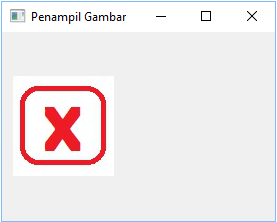
ConversionConversion EmoticonEmoticon